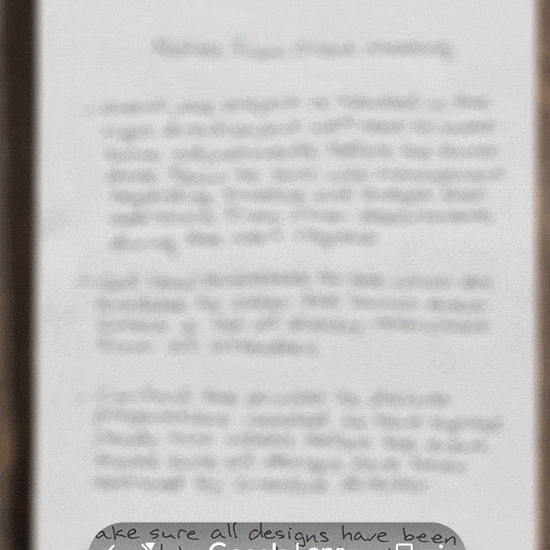
Google Lens, bildigenkänningsverktyget, har en mycket praktisk ny funktion som kommer att glädja fans av handskrivna anteckningar. Nu kan du kopiera och klistra in från din smartphone en handskriven text på en anteckningsbok eller ett papper och hitta den med några klick på din dator. Du behöver inte längre skriva om texten, vilket kommer att spara mycket tid i ditt dagliga arbete.
Hur man hittar handskrivna anteckningar på PC
Öppna Google Lens-appen på Android eller Google-appen för iOS på din telefon. Du måste vara inloggad på samma Google-konto mellan dina två enheter och använda den senaste versionen av webbläsaren Chrome.
Följ sedan stegen nedan:
Skanna din handskrivna text med smarttelefonkamera, välj ikonen för automatisk förstoringsglas i nedre sidofältet, markera din text eller utdrag som du vill kopiera och klistra in, tryck på knappen Kopiera Kopiera texten, sedan Kopiera på skrivbordet längst ned på skärmen, Öppna dokumentet från ditt Google-konto på skrivbordet, kopiera och klistra in texten i detta dokument.
Observera att skriften måste vara tillräckligt tydlig för att Google Lens ska känna igen varje ord, för att undvika missförstånd.
Om du har IOS-versionen av Google-appen klickar du på Lens-ikonen i sökfältet till vänster om mikrofonen för att komma åt den här funktionen.
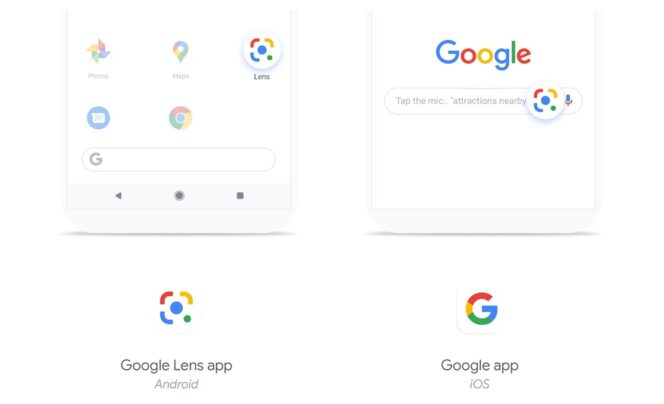
Fler nya Google Lens-funktioner
Google Lens är också berikad med nya textigenkänningsfunktioner, med omedelbar översättning, uttalet av ett ord eller hela stycket, samt definitionen av en term från sökmotorn integrerad sökning.
Översätt text i realtid
Google tillåter dig att översätta text till spanska, kinesiska eller något av de 100 andra språken som stöds av Lens. Välj Översätt-ikonen för att visa din text på ett språk, som du kan välja genom att klicka på knappen längst upp på skärmen, om språket som identifieras som standard inte fungerar för dig. Enligt Google Trends motiverar det amerikanska företaget integreringen av denna funktion eftersom internetanvändarnas sökavsikt för frågan “lär dig ett nytt språk”, som har fördubblats under de senaste månaderna.
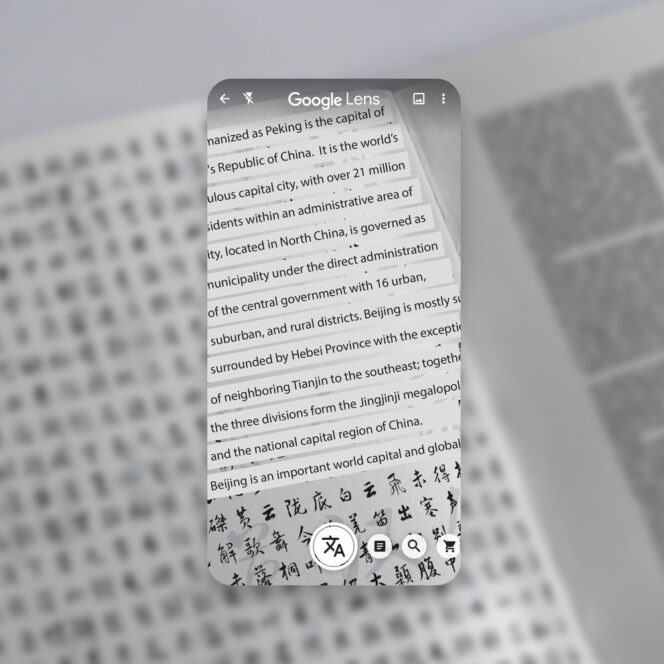
Lyssna på uttalet av en text
Du kan också höra ett ord eller en fras med rätt uttal, vilket kan vara till stor hjälp om du lär dig ett nytt språk. För att göra detta, rikta helt enkelt din smartphones kamera mot texten som ska översättas och välj meningen eller stycket du vill höra. Tryck sedan på Lyssna-knappen. Den här funktionen är tillgänglig på Android-versionen av Google Lens. Vi får vänta lite till innan vi hittar det på iOS.
Hitta en definition
Om du stöter på en term som du inte känner till eller inte förstår när du läser en tidning, tidskrift eller bok, ger Google Lens dig snabb tillgång till dess definition. Skanna önskat uttryck från mobilappen. Med den inbyggda sökmotorn kommer Google att förse dig med relevanta sökresultat, såsom Wikipedia-sidan för söktermen och andra relaterade artiklar.
Källa: Google
